Vous souhaitez transformer vos photos en peinture avec l’intelligence artificielle de Photoshop?
Je vais vous montrer comment en quelques clics vous pourrez choisir n’importe quel courant artistique pour vos photos avec l’IA de Photoshop 2024. Pour cela, suivez ce tutoriel pas à pas!
Shortcode Deleted, kindly add currect Shortcode
Dans votre logiciel Photoshop
Commencer par sélectionner dans la barre des tâches :
Fichier > Ouvrir et sélectionner votre photo.
Remarque : vous pouvez également double cliquer sur l’espace vide à droite du nom du calque de texte pour ouvrir la fenêtre de style de calque.
Appuyer sur la touche Q pour activer le mode masque.
Lorsque le mode masque est actif, le calque devient rouge dans le panneau des calques.
Cliquez ensuite sur la couleur d’avant plan (le carré du dessus qui se trouve à gauche dans le panneau des outils).
Vous allez choisir un gris plus ou moins clair en fonction du résultat souhaité. Plus le gris est clair, plus le résultat obtenu sera ressemblant à la photo d’origine.
Pour cet exemple, j’ai choisi un gris assez lumineux L : 78%.
Vous allez maintenant remplir le masque du gris choisi, pour cela appuyer sur alt+supprimer sur windows ou opt+supprimer sur Mac.
La zone de travail va se colorer avec une opacité plus ou moins prononcée en fonction du gris choisi.
Appuyer sur la touche Q pour transformer le masque en sélection et cliquez sur « Remplissage générative » dans la barre contextuelle.
Remarque : Si la barre contextuelle n’est pas affichée, allez dans Fenêtre et sélectionnez la barre contextuelle.
Tapez ce que vous souhaitez comme effet, ici j’ai tapé peinture à l’huile mais libre à vous d’essayer d’autres styles !
Dans la fenêtre des propriétés, vous verrez 3 propositions apparaitre, vous pouvez en choisir une des 3 ou alors cliquez sur Générer pour avoir 3 autres nouvelles propositions.
Voila, vous venez de transformer votre photo en toile de maitre grâce à l’IA de Photoshop!
Vous aussi vous souhaitez maîtriser Photoshop comme un professionnel?
Découvrez nos formations et les possibilités de prises en charge (CPF, OPCOS…)
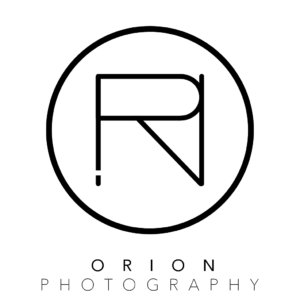
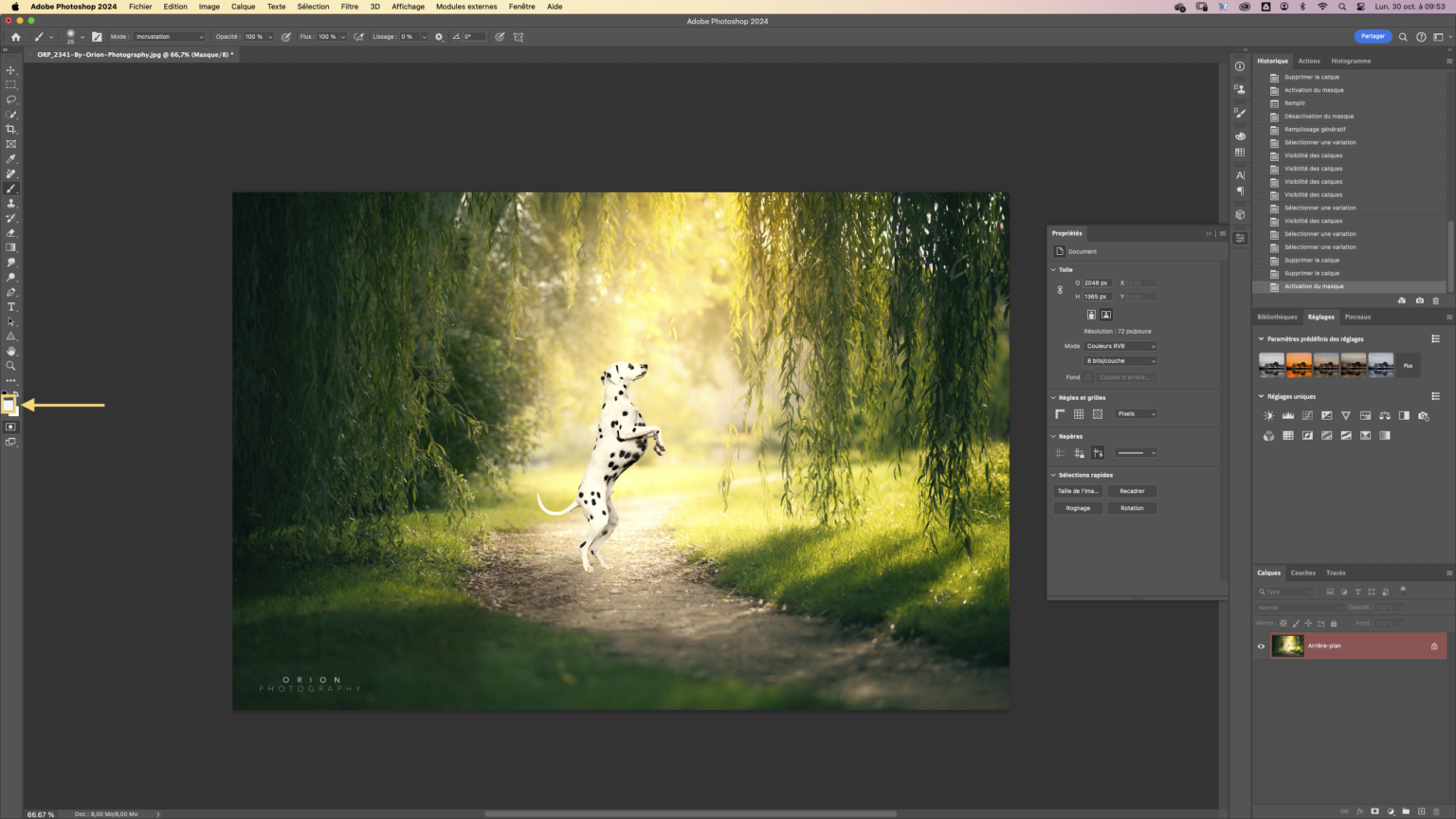
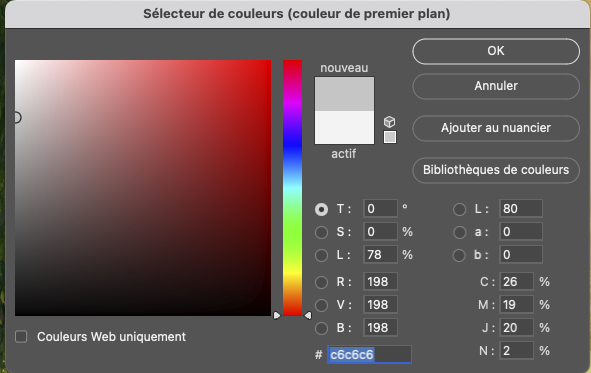
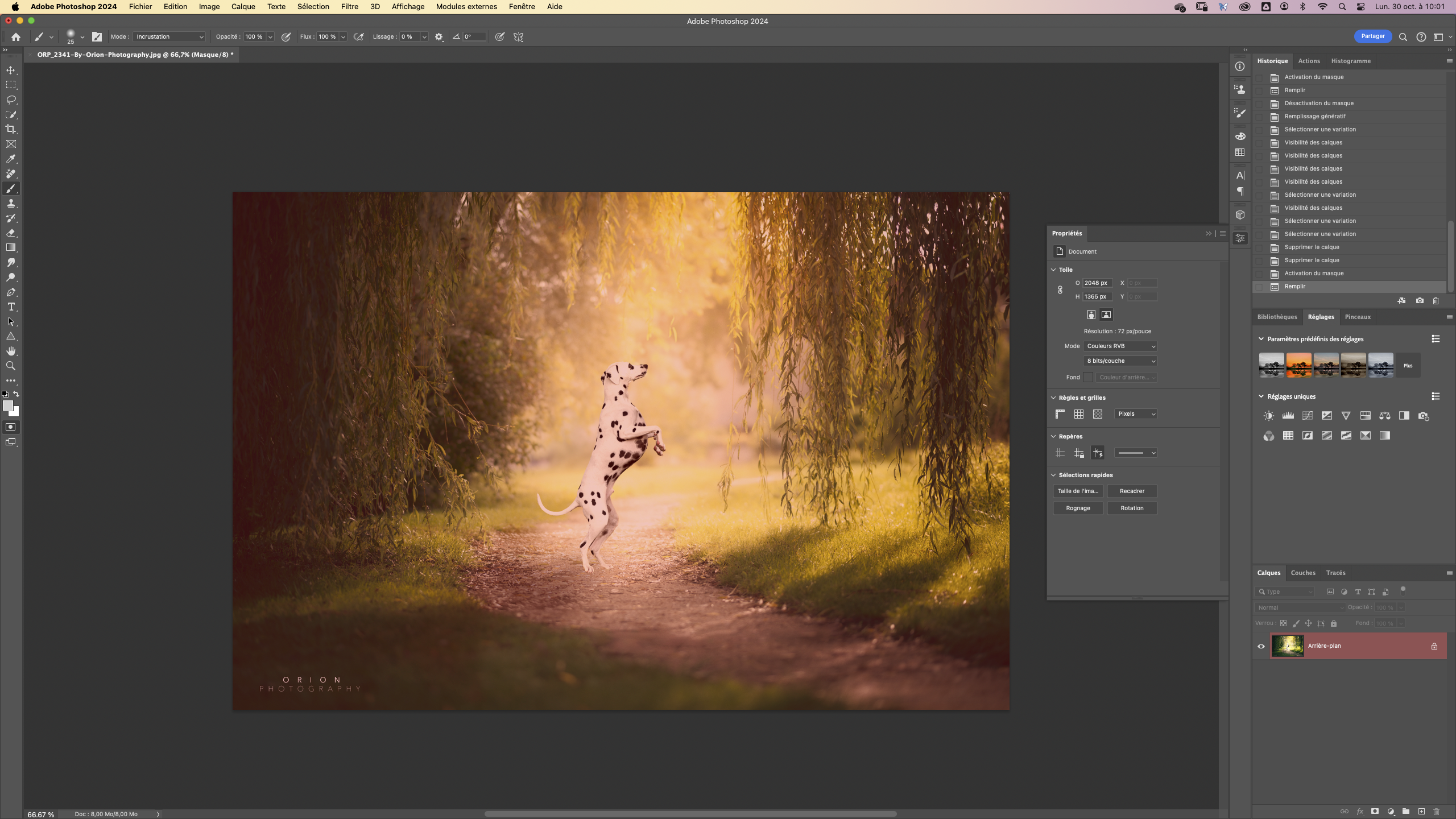
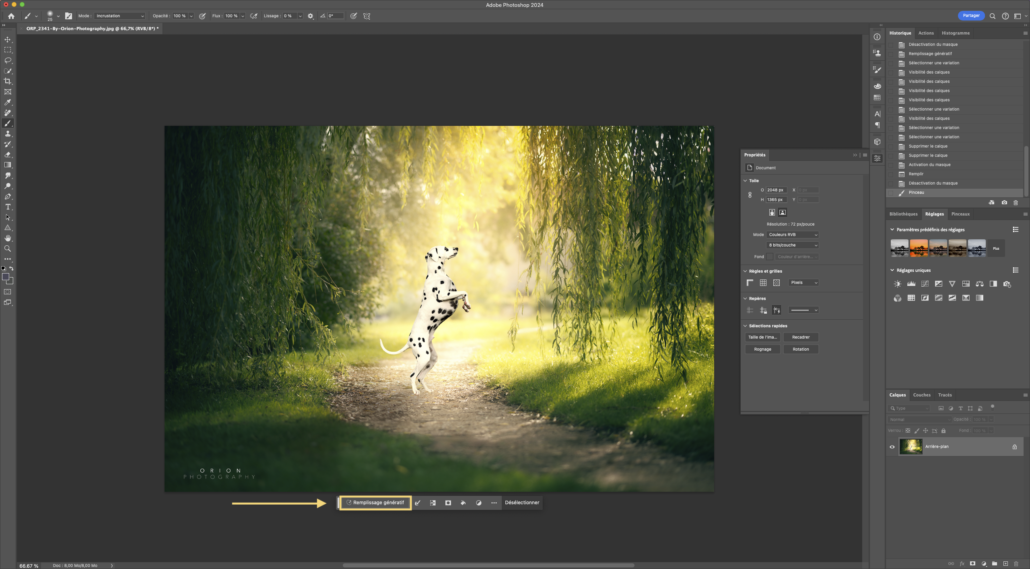
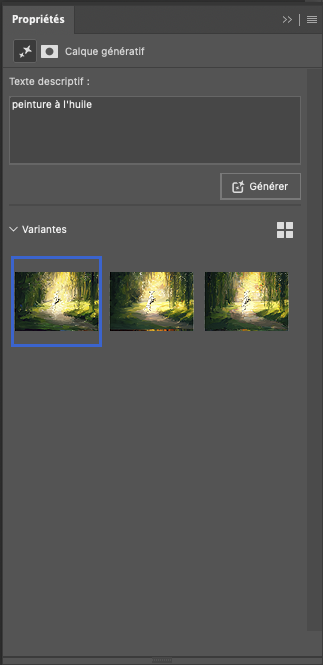

 ©Orion Photography
©Orion Photography